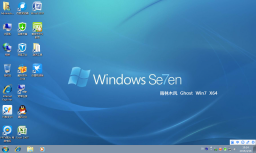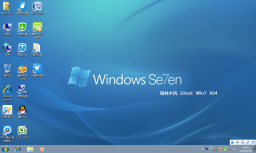雨林木风 GHOST WIN7 SP1 X86 经典优化版 V2015.05(32位)

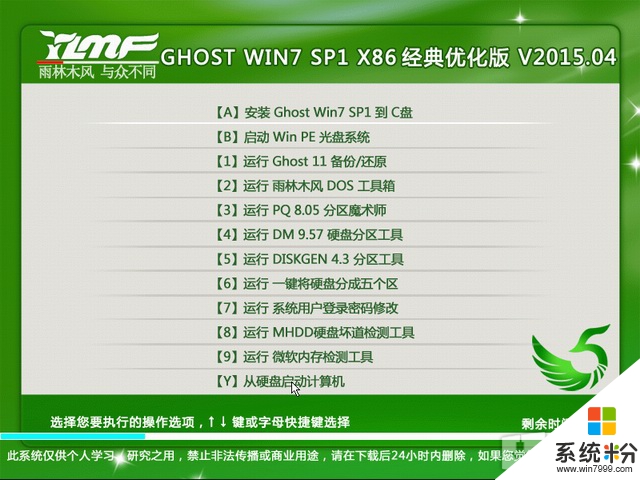
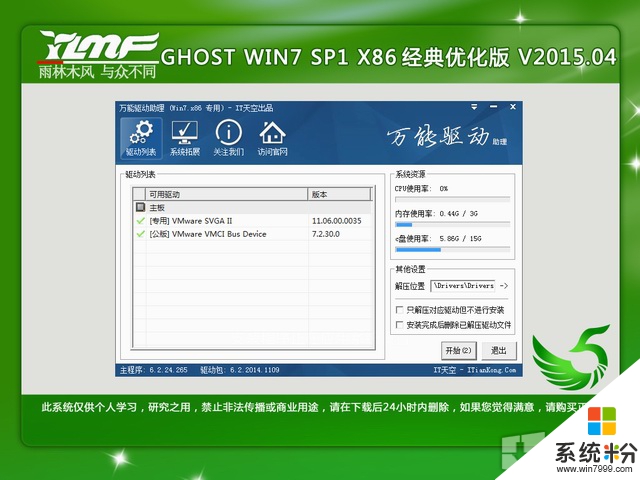
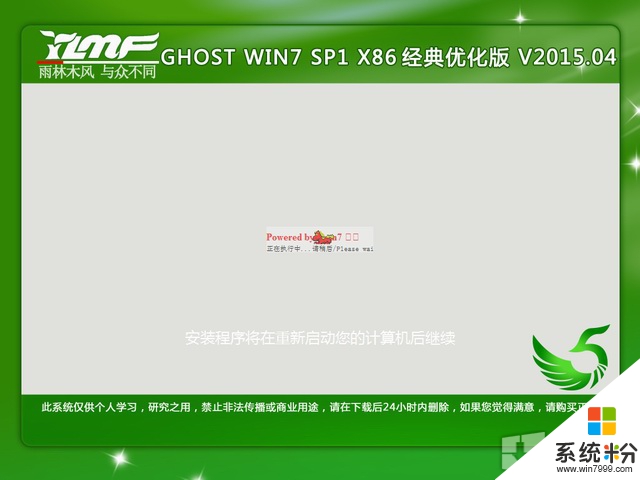
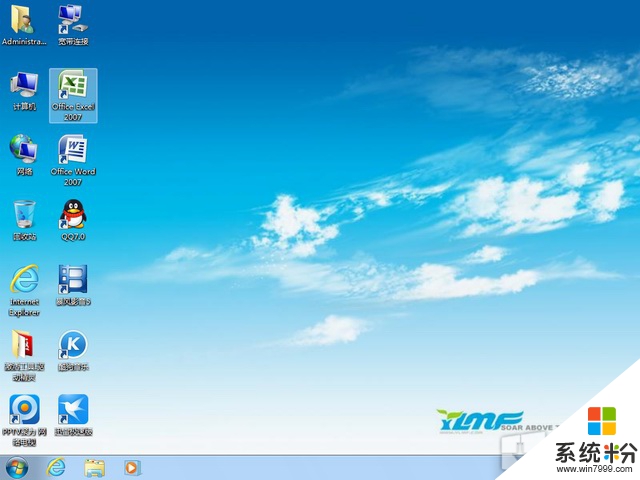
系统概况:
雨林木风GHOST WIN7 SP1 X86系统主要是采用的微软MSDN发行的windows7 sp1 x86旗舰版为母盘测试发布完成,系统的主要特点就是比较纯净,系统没有多余的插件,系统总体来说比较稳定,安全快速的功能得到了很多用户的认可,驱动也是使用的最新的SATA/RAID/SCSI驱动,对多种硬件软件都支持在线更新,对速度的优化也是达到了比较理想的状态,支持微软正版测试,支持各种笔记本、台式机安装使用,欢迎大家下载使用。
一、主要更新
* 更新系统默认IE8。
* 更新WIN7系统补丁至2015.04月,系统支持在线升级。
* 更新PE系统采用2003内核,支持最新型号机器,解决一些笔记本认不到硬盘问题。
* 更新Flash插件为Flash Player AX 17.0.0.134。
* OFFICE-2015.04月份补丁,OFFICE支持在线升级。
* 驱动采用自由天空最新驱动包6.2,个别电脑可能会对新显卡驱动兼容不好,建议装官方版显卡驱动。
* 集成VB、VC++ 05 08 2010 2012 2013;net framework 4.5这些系统必备运行库,确保绿色软件均能正常运行。
二、系统特点
*-系统支持光盘启动一键全自动安装及pe下一键全自动安装,自动识别隐藏分区,方便快捷;
*-拥有新操作系统所有的消费级和企业级功能,当然消耗的硬件资源也是最大的;
*-系统使用OEM序列号自动激活,支持自动更新;
*-用通过微软数字签名认证驱动并自动识别安装,确保系统运行更稳定;
*-以系统稳定为第一制作要点,收集市场常用硬件驱动程序;
*-独创全新的系统双恢复模式,解决了某些SATA光驱和有隐藏分区的电脑不能正常安装系统的问题;
*-自动安装 AMD/Intel 双核 CPU 驱动和优化程序,发挥新平台的最大性能;
*-系统兼营性、稳定性、安全性较均强!完全无人值守自动安装;
*-支持Windows下一键全自动快速备份/恢复系统,维护轻松无忧;
*-集成维护人员工具,不仅装机方便,维护更方便;
*-智能判断电脑类型,是台式机就打开小键盘灯,是笔记本就关闭小键盘灯。
*-安装过程会运行驱动选择工具,此工具可智能判断所有的电脑硬件型号,最大限度地避免了因驱动冲突而蓝屏的现象;
*-集成VB、VC++ 2005\2008运行库支持文件,确保绿色软件均能正常运行;
三、系统安全性设置:
本系统注重稳定、高效的同时,也着重系统安全性设置。
◇ 关闭硬盘各分区的默认共享
◇ 关闭管理默认共享
◇ 共享访问禁止空密码登陆
◇ 关闭远程注册表服务
◇ 禁止远程修改注册表
◇ 关闭远程协助
◇ 局域网共享:默认不通,可在“装机人员工具”菜单中找到工具进行设置
◇ 无新建帐户,默认Administrator登陆,密码为空(用户装好系统后请自行加密码)
四、系统软件集成列表
├─常用软件 (装机版默认集成)
│ ├─Microsoft Office 2007 3in1
│ ├─WinRAR 5.21 简体中文正式版
│ ├─PPTV网络电视 V3.5.8
│ ├─腾讯QQ 7.0最新版
│ ├─迅雷极速版 V1.0.23
│ ├─ie9浏览器
│ ├─酷狗音乐7.6版
│ ├─暴风影音 V5
常见的问题及解答
1、x86表示该系统为32位系统,x64表示该系统为64位系统,32位系统和64位系统的区别与选择
2、问:win7操作中心怎么打开?
win+R快捷键,输入 gpedit.msc;打开用户配置-管理模板-开始菜单和任务栏并且双击打开。找到“删除操作中心”,右键选择编辑栏目。选择“未配置‘点击应用-确定。点击Windows通知区域的小箭头,选择自定义。选择 打开或关闭系统图标,将操作中心的状态选择为打开,点击确定,这样就可以看见小白旗图标了。
3、问:我的电脑是xp系统的,能直接安装win7系统吗?
能否直接安装win7系统主要是跟您的电脑配置有关系,只要您的电脑配置跟得上,是完全可以在xp系统上直接安装win7系统的。
4、问:请问这个系统需要激活吗?
本系统会自动激活,但是由于电脑配置不一样,有极少一部分电脑无法自动激活时,可以在本站下载小马激活工具进行激活。
5、问:无法使用Win7ReadyBoost
电脑内存较小,安装Windows7系统后做了优化,但是再插入USB2.0的闪存时却发现无法再使用ReadyBoost功能了。
解决方法:如果无法启用ReadyBoost,很可能是优化软件关闭了Windows7的Superfetch服务,只要重新打开 Superfetch服务即可解决ReadyBoost无法启用的故障。在开始菜单的搜索框内输“services.msc”并回车打开服务,找到 Superfetch服务,并将其启动类型改为“自动”,服务状态改为“启动”即可。
如果启动服务时出现提示,说无法启用,可以在开始菜单的搜索框中输入“regedit”并回车打开注册表编辑器,然后定位到 “HKEY_LOCAL_MACHINE/SYSTEM/CurrentControlSet/Control/SessionManager /MemoryManagement/PrefetchParameters”,将右侧的“EnableSuperfetch”键值改为3,再重新启动服 务即可。
6、问:ghost系统还原后出现黑屏该怎么办?
系统可以还原成功则说明ghost系统是没有问题的,一般都是在进行系统封装时系统自带驱动兼容性的问题。在系统还原出现驱动安装画面时取消驱动的安装,等待电脑系统还原完毕重启电脑后或者在系统安装完成后按F8进入安全模式在设备管理器中将显卡驱动程序卸载掉用驱动精灵等软件重新安装一次驱动就可以了。
7、问:360检测到这个镜象文件里面含有xx程序......
检测文件请采用卡巴,诺顿等知名杀毒软件查杀,国内杀软只会耍嘴皮互相攻击,而不注重技术革新,难免误报,何况360就不是什么杀毒软件。 问、为什么更换了PQ图形分区工具?
8、问:安装过程中蓝屏或者系统不断重启应该怎么办?
遇到这样的情况,一般是由于windows在安装驱动的过程中识别错误造成的,可以重新GHOST恢复系统,在出现驱动选择画面的时候按[ESC]键,取消所有驱动的集成即可解决问题。
9、问:CPU是新买的盒装Celeron D 2.8GHz,主板是奔驰865PE,用温度监测软件查看主板传感器,发现CPU的温度是70℃,但在BIOS中查看时,却发现CPU的温度只有38℃,这是怎么回事,为什么两者温度会相差这么大?
出现这种情况是因为两者检测的对象不同造成的。AID32和HWiNFO检测的是CPU内部传感器的温度,也就是它的核心温度。而主板BIOS检测的是CPU的外部温度,也就是CPU底座下的传感器温度,所以两者相差很大,这是正常现象。不过现在有许多主板BIOS检测的也是CPU内部传感器温度,那么这两者就应该基本上一致。
10、[温馨提示]:下载本系统ISO文件后如非使用光盘刻录安装系统,而是使用U盘装系统或硬盘装系统时请将ISO文件右键解压到除C盘后的其他盘符。
免责条款
系统粉-温馨提示:
文件名: GHOST_WIN7_X86.iso
文件大小:2.70 GB
系统格式:NTFS
系统类型:32位
MD5: BF3D4FF5FC43C0F51D8372414144617E
SHA1: E28A8BD8974E51E5EFE5B5906819D0583EC17A29
crc32: FC9D40F4
猜你喜欢
-
雨林木风GHOST WIN7 32位旗舰装机版V2017.04
系统粉最新雨林木风GHOST WIN7 32位旗舰装机版V2017.04系统完全无人值守自动安装。
-
雨林木风GHOST WIN7 64位官方纯净优化版V2017.04
系统粉最新雨林木风GHOST WIN7 64位官方纯净优化版V2017.04系统一如既往的以更符合国人的使用习惯为大前提,最小化精减,适当化增强优化,以保持Win7系统原来风味。
-
雨林木风GHOST WIN7 32位旗舰纯净装机版V2017.02
系统粉最雨林木风GHOST WIN7 32位旗舰纯净装机版V2017.02系统具有纯净无毒、免激活等与众不同的特性。 雨林木风系统可以一键无人值守安装、自动识别硬件并安装驱动程序。
-
雨林木风GHOST WIN7 64位官方万能纯净版V2017.01
系统粉最新雨林木风GHOST WIN7 64位官方万能纯净版V2017.01系统通过数台不同硬件型号计算机测试安装均无蓝屏现象,硬件完美驱动。